- Několik uživatelů tvrdí, že OpenVPN nepředává provoz, což může způsobit řadu problémů, pokud tento software naléhavě potřebujete.
- Když pingujete ze svých zařízení v síti LAN, můžete si všimnout, že to nemůžete provést pomocí vzdáleného klienta se spuštěným OpenVPN.
- Jako předběžné řešení můžete do brány firewall přidat výjimku a poté upravit nastavení systému.
- Také vám může pomoci přidání seznamu OpenVPN do antiviru nebo resetování adaptéru TAP, ale pokud selže vše ostatní, můžete zkusit jiný specializovaný software.

OpenVPN je freewarová a open-source aplikace používaná k vytváření a implementaci virtuální privátní sítě a další zabezpečená připojení point-to-point nebo site-to-site.
Ačkoli je známý jako jeden populární protokol VPN a je důvěryhodný pro své zabezpečení a rychlost připojení, OpenVPN někdy nepředává provoz nebo dokonce přestane fungovat.
I když se můžete vždy podívat Software VPN bez přesměrování portů, pokud je to pro vás klíčová funkce, prozkoumejte toto téma dále.
Pokud zjistíte, že s tímto problémem bojujete, podívejte se na níže uvedená řešení.
5 nejlepších VPN, které doporučujeme
 |
U dvouletých plánů je k dispozici 59% sleva |  Zkontrolujte nabídku! Zkontrolujte nabídku! |
 |
79% sleva + 2 měsíce zdarma |
 Zkontrolujte nabídku! Zkontrolujte nabídku! |
 |
85% sleva! Pouze 1,99 $ za měsíc po dobu 15 měsíců plánu |
 Zkontrolujte nabídku! Zkontrolujte nabídku! |
 |
83% sleva (2,21 $ / měsíc) + 3 měsíce zdarma |
 Zkontrolujte nabídku! Zkontrolujte nabídku! |
 |
76% (2.83$) na 2letý plán |
 Zkontrolujte nabídku! Zkontrolujte nabídku! |
Co mohu udělat, pokud OpenVPN nepředává provoz?
1. Přidejte výjimku do brány firewall
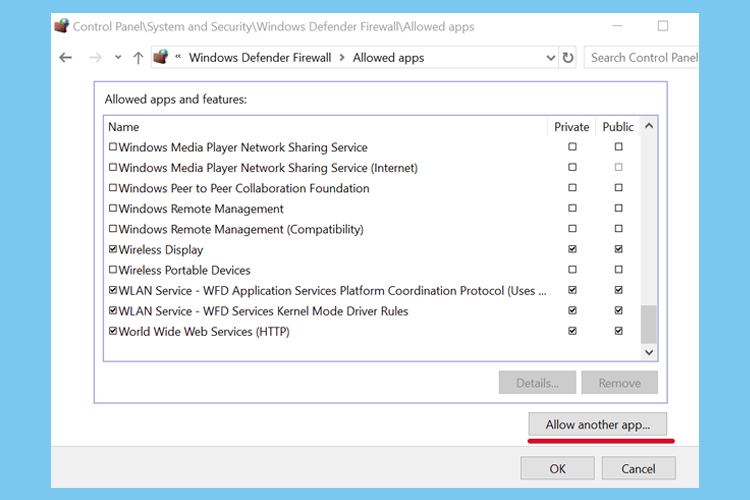
- Klikněte na Ikona Start na hlavním panelu zadejte firewalla otevřete Firewall a ochrana sítě.
- Klikněte na Povolit aplikaci prostřednictvím brány firewall.
- Klepněte na Změnit nastavení (s právy správce).
- Hledat OpenVPN v tomto seznamu a klikněte na Soukromé a Veřejnost zaškrtávací políčka.
- Pokud není v tomto seznamu, klikněte na Povolit jinou aplikaci tlačítko vyhledejte a vyberte.
2. Seznam povolených OpenVPN ve vašem antiviru
Přesné kroky k provedení této akce se budou hodně lišit v závislosti na konkrétním antivirovém softwaru, který používáte, ale toto nastavení lze obvykle upravit otevřením nabídky Nastavení.
Stejně jako v případě brány firewall způsobí, že váš antivirový software zastaví OpenVPN v přístupu k síti, a způsobí problém popsaný v tomto článku.
3. Resetujte adaptér TAP
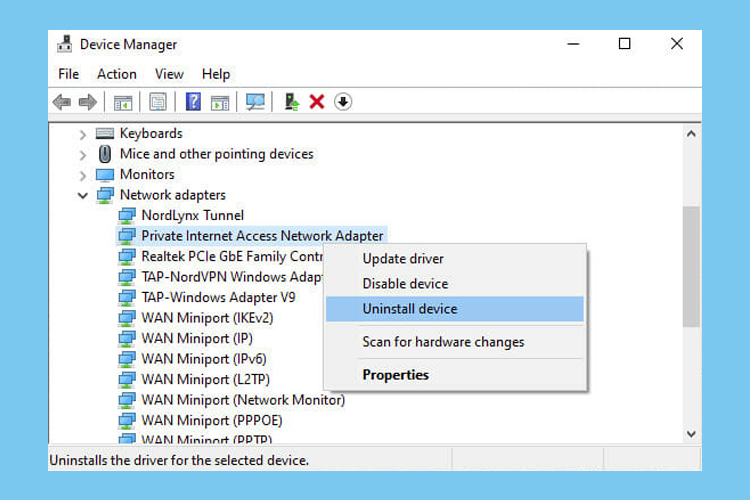
- Klepněte pravým tlačítkem na ikonu Tlačítko Start a vyberte Správce zařízení.
- Rozbalte Síťové adaptéry Jídelní lístek.
- Hledejte jakékoli Ovladače TAP, klikněte pravým tlačítkem a vyberte Odinstalujte zařízení.
- Otevři Akce menu a vyberte Vyhledejte změny hardwaru.
4. Zkontrolujte, zda je spuštěna služba DHCP

- Klikněte na ikonu Start na hlavním panelu, zadejte služby a klikněte na něj.
- Klikněte pravým tlačítkem myši Klient DHCP a vyberte Vlastnosti.
- Soubor Typ spouštění na Automatický.
- Klepněte na OK.
5. Vypláchněte DNS
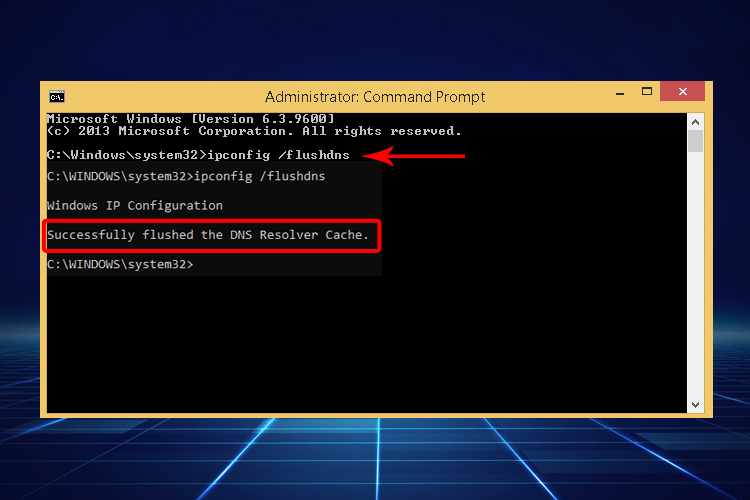
- Spustit příkazový řádek jako správce: stiskněte Ctrl + R, zadejte cmd, podržte Ctrl + Shift a stiskněte klávesu Enter
- Zkopírujte a vložte další řádky (mezi jednotlivými řádky stiskněte klávesu Enter):
- ipconfig / flushdns
- ipconfig / registerdns
- ipconfig / vydání
- ipconfig / obnovit
- Katalog NETSH winsock reset
- NETSH int ipv4 reset reset.log
- NETSH int ipv6 reset reset.log
- Výstup
- Chcete-li použít nové změny, restartujte počítač.
6. Změňte se na spolehlivého klienta VPN
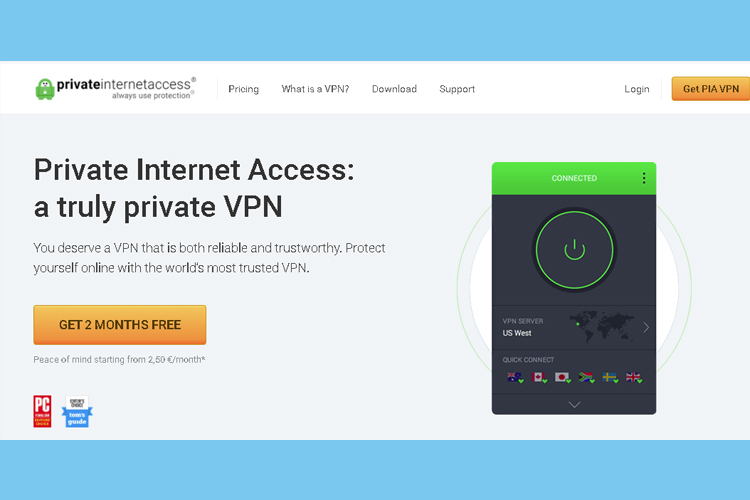
Pokud OpenVPN nepředává provoz na vašem zařízení, zvažte instalaci spolehlivé aplikace VPN, která podporuje protokol OpenVPN.
Soukromý přístup na internet (PIA) je skvělá volba, protože automaticky provádí změny v systémové bráně firewall a instaluje vlastní adaptéry TAP.
PIA podporuje řadu protokolů VPN včetně OpenVPN, L2TP / IPsec a PPTP a umožňuje vám zcela přizpůsobit předvolby připojení OpenVPN.
A co je důležitější, můžete si dokonce vybrat vlastní šifrovací šifru z:
- AES-128 (GCM)
- AES-256 (GCM)
- AES-128 (CBC)
- AES-256 (CBC)
Další užitečné funkce:
- Protokoly OpenVPN a WireGuard
- Rozdělte tunelování a zabijte přepínač
- Soukromé servery DNS a ochrana proti úniku DNS
- Nepřetržitá podpora živého chatu
- Přísné zásady ochrany osobních údajů s nulovým protokolováním
- 30denní záruka vrácení peněz

Soukromý přístup k internetu
Nikdy se nesetkávejte s problémy přesměrování provozu tím, že si dnes vyzkoušíte tento úžasně schopný a snadno použitelný software!
Neschopnost efektivně používat software VPN může způsobit řadu problémů, zejména pokud jej používáte pro práci citlivou na polohu.
Tato příručka vám poskytne všechny informace, které potřebujete k vyřešení tohoto obávaného problému, a doufáme, že se jí podařilo pomoci.
Neváhejte se s námi podělit o své zkušenosti v sekci komentářů pod touto příručkou.

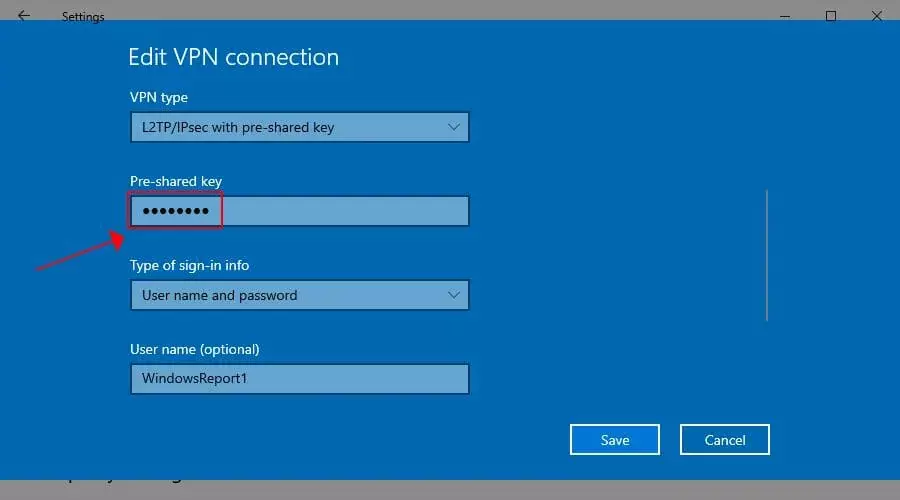
![Oprava: Problémy L2TP VPN [blokováno / neodpovídá]](/f/59adafd98b4c738932dfa14072857f80.png?width=300&height=460)